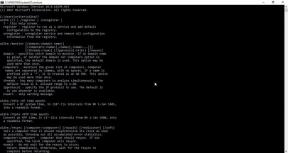Как да изтегляте песни от Apple Music за офлайн слушане
Miscellanea / / April 02, 2023
Apple най-накрая успя да разработи услуга за стрийминг на музика, която предлага солидна конкуренция на Spotify и YouTube Music. Ако наскоро сте преминали към Apple Music и се чудите дали можете да изтегляте песни от Apple Music, отговорът е да.

Изтеглянето на музика офлайн обаче не е лесен процес в Apple Music. Първо трябва да добавите песента към вашата библиотека и едва тогава можете да я изтеглите. По този начин можете да изтегляте отделни песни, албуми или дори цял плейлист офлайн.
Ще ви покажем стъпка по стъпка процедура за всичко това. И така, да започваме.
Прочетете също: Как да получите Apple Music на компютър с Windows: 4 лесни начина
Как да запазите отделна песен офлайн в Apple Music
Ето как можете да изтеглите отделна песен в Apple Music за офлайн слушане. Можете да изтеглите всяка налична песен, стига да присъства в Apple Music, няма да има допълнителни ограничения.
Етап 1: Отворете Apple Music и докоснете иконата с три точки до песен, която искате да изтеглите.
Стъпка 2: Докоснете „Добавяне към библиотеката“.

Стъпка 2: Сега отворете вашата библиотека от долната лента с инструменти.
Стъпка 3: Докоснете Песни от библиотеката.


Стъпка 4: Докоснете иконата с три точки до песента, която искате да изтеглите.
Стъпка 5: Докоснете Изтегляне.


Това е всичко – песента вече ще бъде изтеглена във вашата библиотека и можете да я слушате без интернет връзка. Можете да намерите изтеглената песен в панела с песни на вашата библиотека, както е показано в стъпките по-горе.
След това нека видим как можем да изтеглим цял албум или плейлист в Apple Music.
Как да изтеглите албум или плейлист в Apple Music
Ако скачате на дълъг полет или за приключение в гората, където мрежовата свързаност е недостиг, можете да изтеглите куп песни наведнъж от Apple Music. Ето как можете да изтеглите цял албум или плейлист в Apple Music.
Етап 1: Отворете Apple Music и отворете плейлиста или албума, който искате да изтеглите.
Стъпка 2: Докоснете иконата „+“, която добавя албума или плейлиста към вашата библиотека.
Стъпка 3: Сега докоснете иконата за изтегляне, за да изтеглите албума или плейлиста.


Като алтернатива можете да докоснете иконата с три точки в горната част на албума, да изберете „Добавяне към библиотеката“ и да докоснете отново иконата с три точки и да докоснете Изтегляне.

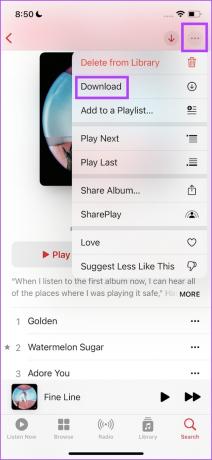
Албумът или плейлистът вече ще бъдат съхранени офлайн. Ето как можете да получите достъп до изтеглените песни.
Стъпка 4: Отворете вашата библиотека от долната лента с инструменти.
Стъпка 5: Изберете раздела Албум или Плейлист (в зависимост от това, което току-що сте изтеглили) във вашата библиотека.


Тук ще намерите изтегления албум или плейлист.

Но как да намерим изтеглените песни, след като прекъснем връзката с интернет? Ще ви покажем как в следващия раздел на статията.
Как да получите достъп до изтеглена музика в Apple Music
Достъпът до изтеглена музика в Apple Music е доста прост. Това е почти същият начин, по който навигирате до вашата библиотека в онлайн режим. За всеки случай, ето инструкции за достъп до вашата изтеглена музика в рамките на приложението.
Етап 1: След като сте прекъснали връзката с интернет, отворете Apple Music и изберете опцията Library от лентата с инструменти.
Стъпка 2: Сега докоснете Изтеглено.


В изтегления раздел можете да намерите цялата музика, която сте запазили офлайн. Но намирате ли някои песни за липсващи и ясно си спомняте, че сте ги изтеглили? Вижте това ръководство за коригирайте изтеглените песни, които не се показват в Apple Music.
В случай, че не сте доволни от качеството на изтегляне на Apple Music, прочетете следващия раздел, за да видите как можете да го подобрите.
Как да промените качеството на изтегляне на Apple Music
С интегрирането на пространственото аудио в Apple Music имаше забележима разлика (за добро, разбира се) в качеството на звука в сравнение с Spotify и YouTube Music. 360-градусовото потапящо звуково изживяване, съчетано с Hi-Res аудио функцията, се усещаше сякаш седим до бийт продуцентите в музикалното студио.
За щастие, тези аудио функции с висока разделителна способност са налични и за офлайн режим. Така че, ако искате да подобрите качеството на звука на изтеглянията в Apple Music, ето как да го направите. Нека първо да разгледаме как да промените качеството на изтегляне на Apple Music на iPhone и след това на Android.
Променете качеството на изтегляне на Apple Music на iPhone
Етап 1: Отворете приложението Настройки.
Стъпка 2: Докоснете Музика.


Стъпка 3: Изберете Качество на звука и натиснете Изтегляния.

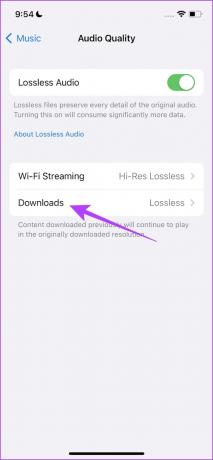
Стъпка 4: Вече имате опции за избор на аудио качество за изтегляния. Можете да използвате опцията „Hi-Res Lossless“ за най-добро аудио качество и опцията High-Quality за изтегляне на песни, оптимизирани за съхранение.

Въпреки това, стъпките за промяна на качеството на изтегляне на Apple Music на устройство с Android са малко по-различни. Следвайте стъпките по-долу, за да научите повече.
Променете качеството на изтегляне на Apple Music на Android
Етап 1: Отворете Apple Music на телефона си.
Стъпка 2: Докоснете иконата с три точки в горния десен ъгъл и докоснете Настройки.


Стъпка 2: Докоснете Качество на звука.
Стъпка 3: Изберете Изтегляния.


Стъпка 4: Вече имате опции за избор на аудио качество за изтегляния. Можете да използвате опцията „Hi-Res Lossless“ за най-добро аудио качество и опцията High-Quality за изтегляне на песни, оптимизирани за съхранение.

И накрая, нека да разгледаме как да премахнете изтеглени песни от Apple Music.
Премахване на изтеглени песни от Apple Music
Ако вече не искате да съхранявате музика офлайн в приложението Apple Music, ето как можете лесно да се отървете от същата. Стъпките остават същите както за iPhone, така и за Android.
Етап 1: Отворете Apple Music и докоснете Library.
Стъпка 2: Сега докоснете Изтеглено.


Стъпка 3: Докоснете албума, плейлиста или песента, които искате да изтриете.
Стъпка 4: На следващия екран докоснете иконата с три точки и изберете Премахване.


Стъпка 5: Докоснете Премахване на изтеглянията. Това ще премахне албума, плейлиста или песента от вашите изтегляния.
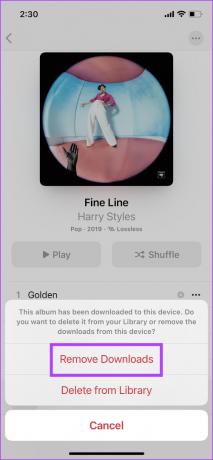
Ето го, това е всичко, което трябва да знаете как да изтегляте песни в Apple Music за офлайн слушане. Ако имате някакви въпроси относно същото, вижте нашия раздел с ЧЗВ по-долу.
ЧЗВ за офлайн режим на Apple Music
да Пространственото аудио работи в офлайн режим в Apple Music.
След като имате активен абонамент за Apple Music, няма други такси за изтегляне на песни офлайн.
Можете да изтеглите максимум 100 000 песни във вашата библиотека в Apple Music.
Преминете офлайн с Apple Music
Надяваме се, че тази статия ви е помогнала да изтеглите песни от Apple Music и да се запасите с музика в дните, когато нямате интернет връзка. Въпреки това смятаме, че Apple трябва да добави още няколко нива на качество на изтегляне за песни, оптимизирани за съхранение. Предвид факта, че Хранилището на iPhone свършва доста бързо, това допълнение със сигурност може да помогне!
Последна актуализация на 28 март 2023 г
Статията по-горе може да съдържа партньорски връзки, които подпомагат поддръжката на Guiding Tech. Това обаче не засяга нашата редакционна почтеност. Съдържанието остава безпристрастно и автентично.